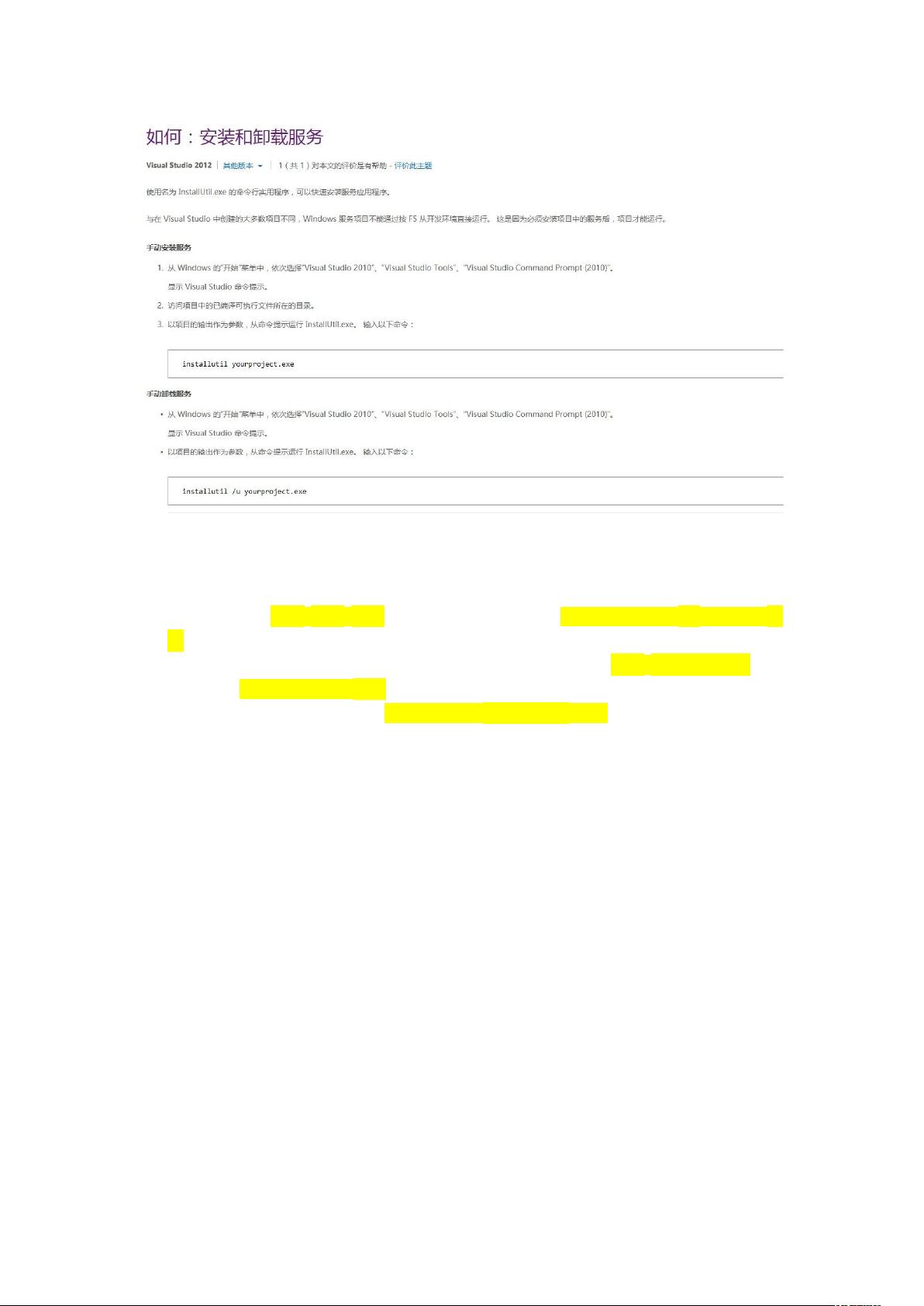VS2010创建与管理Windows服务(C#)详细教程
需积分: 9 95 浏览量
更新于2024-09-11
收藏 477KB DOCX 举报
"这篇教程详细介绍了如何在Visual Studio 2010中使用C#语言创建Windows服务,包括服务的基本结构、添加Timer组件以及设置定时器事件。"
在Windows操作系统中,服务是一种在后台运行的应用程序,它们独立于用户会话,通常用于执行定期任务或者提供系统功能。创建Windows服务在IT领域是一项常见的任务,尤其是在需要自动化执行任务或管理系统资源时。本文将指导你通过Visual Studio 2010(C#)创建一个基础的Windows服务,其中包括了使用System.Timers.Timer组件进行周期性操作。
首先,你需要打开Visual Studio 2010并创建一个新的项目。选择"文件" -> "新建" -> "项目",然后在项目模板中选择"Windows Service"或"Windows服务"。这将为你生成一个基础的服务模板。
在生成的Service1.cs文件中,你可以看到服务的主体代码。这个文件包含了一个名为Service1的类,该类继承自ServiceBase。ServiceBase是.NET Framework提供的用于创建Windows服务的基础类,它包含了服务生命周期中的关键方法,如`OnStart`、`OnStop`等。
为了添加定时功能,我们需要使用Timer组件。通过"工具" -> "选择工具箱项",在".NET Framework组件"中找到并添加`System.Timers.Timer`。确保选择正确的命名空间,因为有多个Timer类,我们要的是`System.Timers.Timer`,而不是`System.Windows.Forms.Timer`。
在设计视图中,双击Timer添加到Service1的设计界面,然后通过属性窗口设置Timer的名称和Interval(即定时触发的间隔时间,单位为毫秒)。此外,可以通过双击"Elapsed"事件旁边的文本框来生成事件处理函数,这个函数将在定时器触发时被调用。
接下来,我们将在Service1的`OnStart`方法中初始化线程`thdMain`,并设置Timer。线程用于执行实际的业务逻辑,而Timer负责触发这些逻辑。以下是一个简单的`OnStart`方法示例:
```csharp
protected override void OnStart(string[] args)
{
thdMain = new Thread(new ThreadStart(RunService));
thdMain.Start();
timer.Elapsed += new ElapsedEventHandler(OnElapsedTime);
timer.Interval = 5000; // 设定5秒间隔
timer.Enabled = true; // 启动定时器
}
private void RunService()
{
// 在这里实现服务的主要逻辑
}
private void OnElapsedTime(object source, ElapsedEventArgs e)
{
// 当定时器触发时执行的代码
}
```
在`RunService`方法中,你可以编写服务的核心逻辑,例如读取数据库、处理文件、发送网络请求等。`OnElapsedTime`方法则会在每个定时间隔被调用,执行你指定的任务。
完成服务的编写后,需要安装服务以便在Windows中运行。这可以通过`installutil.exe`工具实现,或者在Visual Studio中使用调试器的"安装"和"卸载"选项。
在服务运行过程中,你还可以通过控制台工具(如`sc`或`services.msc`)来管理服务的状态,如启动、停止或重新启动。
创建Windows服务涉及对服务生命周期的理解,正确使用Timer组件以及编写线程安全的代码。这个过程虽然需要一定的编程基础,但遵循上述步骤,即使是初学者也能成功创建出自己的Windows服务。
2022-06-18 上传
2019-04-14 上传
2016-11-07 上传
2009-10-27 上传
2009-11-19 上传
2021-12-16 上传
2013-12-27 上传
2016-08-17 上传
2010-08-16 上传
jonny0220
- 粉丝: 3
- 资源: 21
最新资源
- SSM Java项目:StudentInfo 数据管理与可视化分析
- pyedgar:Python库简化EDGAR数据交互与文档下载
- Node.js环境下wfdb文件解码与实时数据处理
- phpcms v2.2企业级网站管理系统发布
- 美团饿了么优惠券推广工具-uniapp源码
- 基于红外传感器的会议室实时占用率测量系统
- DenseNet-201预训练模型:图像分类的深度学习工具箱
- Java实现和弦移调工具:Transposer-java
- phpMyFAQ 2.5.1 Beta多国语言版:技术项目源码共享平台
- Python自动化源码实现便捷自动下单功能
- Android天气预报应用:查看多城市详细天气信息
- PHPTML类:简化HTML页面创建的PHP开源工具
- Biovec在蛋白质分析中的应用:预测、结构和可视化
- EfficientNet-b0深度学习工具箱模型在MATLAB中的应用
- 2024年河北省技能大赛数字化设计开发样题解析
- 笔记本USB加湿器:便携式设计解决方案